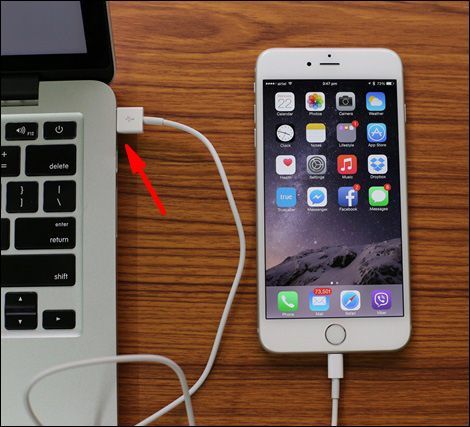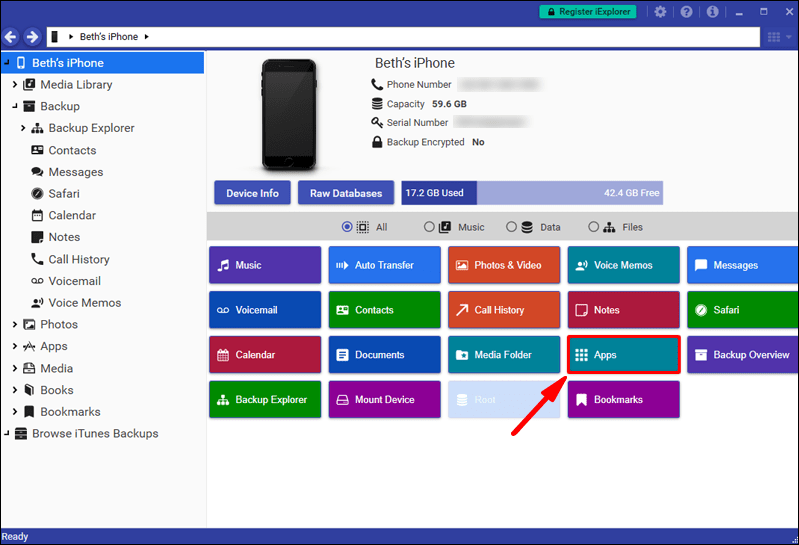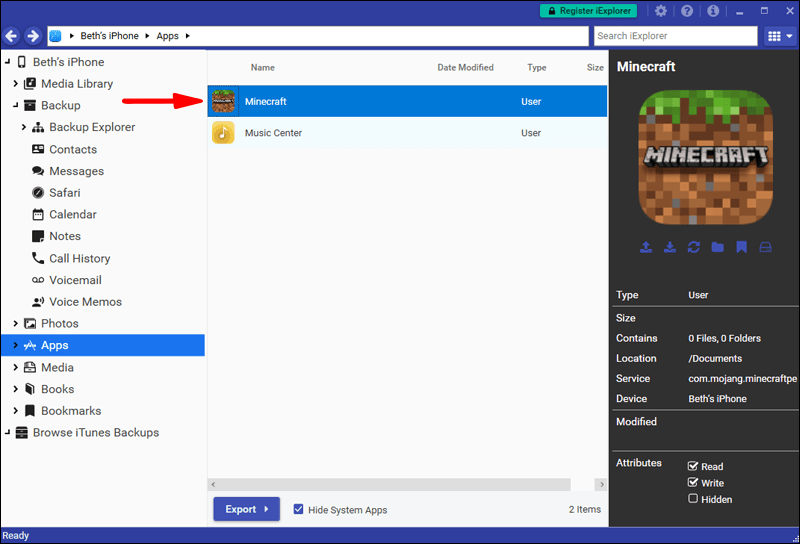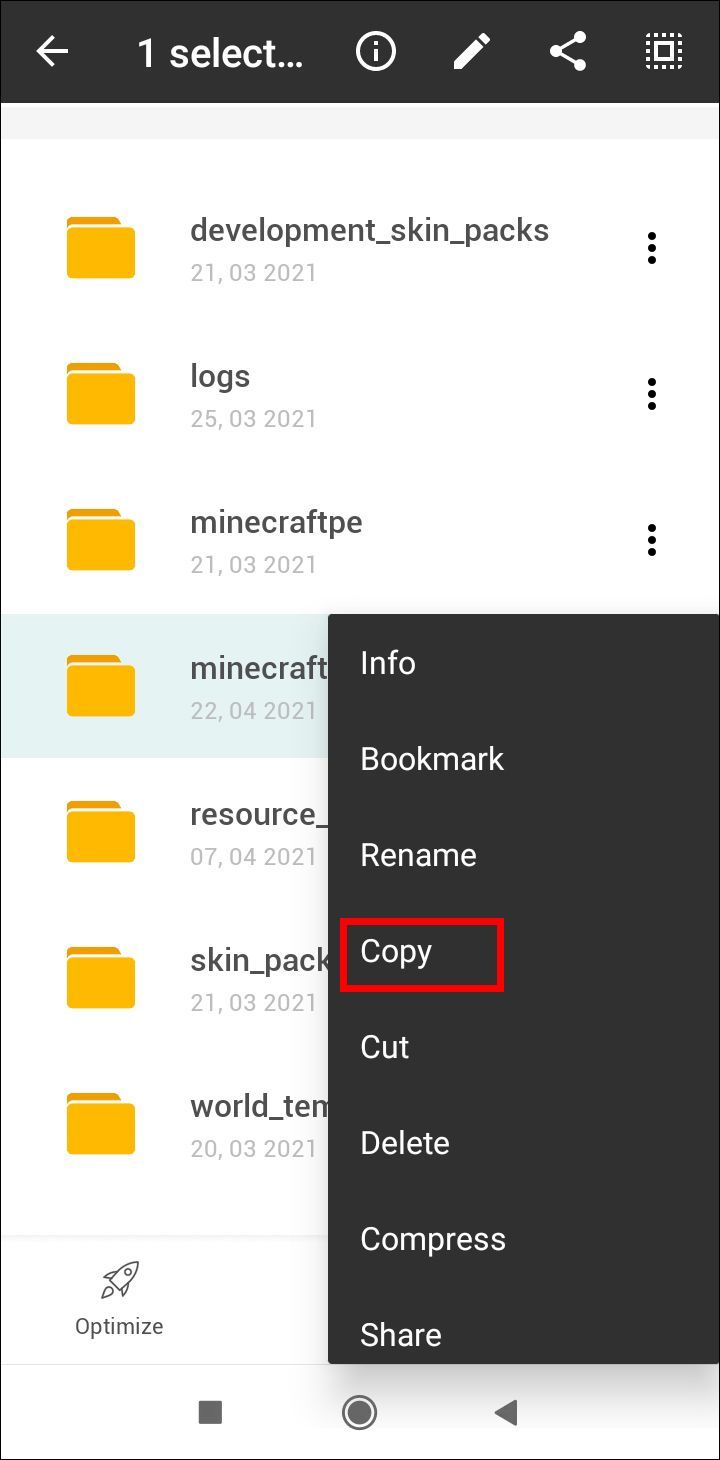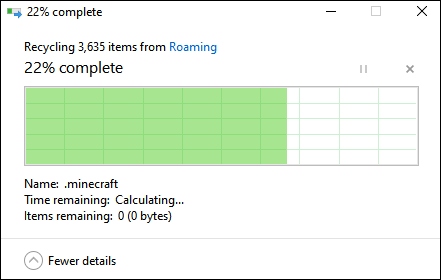Иногда вам может потребоваться удалить игры, даже если они вам нравятся, и Minecraft не является исключением. Независимо от того, пытаетесь ли вы исправить упрямую ошибку или хотите временно освободить место для хранения, мы здесь, чтобы помочь вам сохранить ваши игровые данные в безопасности во время этого процесса.

В этом руководстве мы объясним, как переустановить Minecraft Bedrock и Java на различных устройствах, сохранив при этом свои сохранения. Кроме того, мы предоставим инструкции по чистой переустановке и ответим на несколько распространенных вопросов, связанных с резервным копированием данных Minecraft.
Оставить сохранения на ПК Minecraft: удалить и переустановить Bedrock
Давайте начнем прямо — найдите инструкции по переустановке Minecraft Bedrock для вашего устройства ниже.
Windows Bedrock с сохранениями
Чтобы удалить Minecraft Bedrock с ПК с Windows, сохранив при этом сохранения, и установить его снова, выполните следующие действия:
- Прежде чем начать процесс удаления, имейте в виду, что вам не следует удалять программу запуска Minecraft.
- Одновременно нажмите клавиши Win и R, затем введите %appdata% в появившееся окно.

- Нажмите клавишу «Ввод» или нажмите «ОК», чтобы открыть папку «Роуминг».

- В папке Roaming откройте папку .minecraft. Затем щелкните правой кнопкой мыши папку сохранения.

- В раскрывающемся меню выберите «Копировать» и сохраните папку в любом безопасном месте на вашем ПК.

- Вернитесь в папку Roaming и щелкните правой кнопкой мыши папку .minecraft, затем выберите «Удалить». Это удалит Minecraft с вашего ПК.
Чтобы снова установить Майнкрафт:
- Откройте программу запуска Майнкрафт. Это запустит процесс установки.

- Следуйте инструкциям на экране — обычно вам нужно всего лишь пару раз нажать «Далее» и войти в свою учетную запись Minecraft после завершения установки.
- Скопируйте папку с сохранениями из выбранного безопасного места.

- Снова откройте папку .minecraft из папки Roaming и вставьте туда папку с сохранениями.

Mac Bedrock с сохранением
Инструкции по переустановке Minecraft Bedrock на компьютере Mac немного отличаются от инструкций для Windows — вот как это сделать:
- Прежде чем начать процесс удаления, имейте в виду, что вам не следует удалять программу запуска Minecraft.
- Откройте приложение Finder — его значок выглядит как синее квадратное лицо.

- Нажмите «Перейти» в верхней части окна Finder, затем «Перейти к папке…».

- Введите ~/Library/Application Support/minecraft в окно поиска и нажмите клавишу Enter. Должна открыться папка .minecraft.

- Щелкните правой кнопкой мыши папку сохранения и выберите «Копировать» в раскрывающемся меню, затем сохраните папку в безопасном месте, например на рабочем столе.

- Щелкните правой кнопкой мыши всю папку .minecraft и выберите «Удалить» из вариантов, затем подтвердите. Это должно удалить Minecraft с вашего ПК.
Чтобы снова переустановить Minecraft: - Откройте Minecraft Launcher — это должно начать процесс установки.

- Следуйте инструкциям на экране и дождитесь завершения процесса, затем закройте Launcher.
- Скопируйте папку saves из безопасного места.

- Снова откройте папку .minecraft и вставьте туда папку с сохранениями.

Linux Bedrock с сохранениями
Чтобы удалить Minecraft Bedrock с устройства Linux, вам нужен только один скрипт. Выполните следующие действия, чтобы удалить и переустановить игру:
- Прежде чем начать процесс удаления, имейте в виду, что вам не следует удалять программу запуска Minecraft.
- Запустите файловый менеджер и откройте папку .minecraft.
- Щелкните правой кнопкой мыши папку с сохранениями и выберите «Копировать», затем сохраните ее в безопасном месте вдали от папки .minecraft.
- Запустите Терминал с помощью сочетания клавиш Ctrl + Alt + T.
- Введите rm -vr ~/.minecraft/* в терминал, затем нажмите клавишу Enter. При необходимости введите свой пароль. Эта команда должна удалить все файлы Minecraft.
Чтобы переустановить Майнкрафт: - Откройте Minecraft Launcher — это должно начать процесс установки. Следуйте инструкциям на экране, чтобы завершить его.
- Скопируйте папку saves из безопасного места.
- Снова откройте папку .minecraft и вставьте туда папку с сохранениями.
Сохранение сохранений на мобильном устройстве Minecraft: удаление и переустановка Bedrock PE
Если вы играете в Minecraft на мобильном устройстве, вы можете сохранить свои сохранения при переустановке игры. Ниже вы найдете подробные инструкции для устройств Android и iPhone.
IOS Bedrock PE с сохранениями
Чтобы переустановить Minecraft PE на iPhone, выполните следующие действия:
- Установите iExplorer с официального Веб-сайт . Если вы используете ПК с Windows, вам также потребуется приложение iTunes.

- Используйте USB-кабель для подключения телефона к компьютеру.
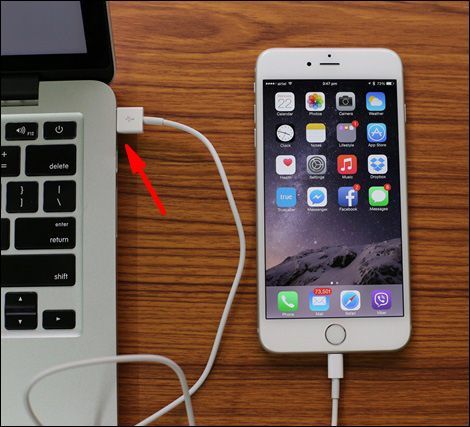
- Разверните окно управления файлами телефона и перейдите к Приложениям.
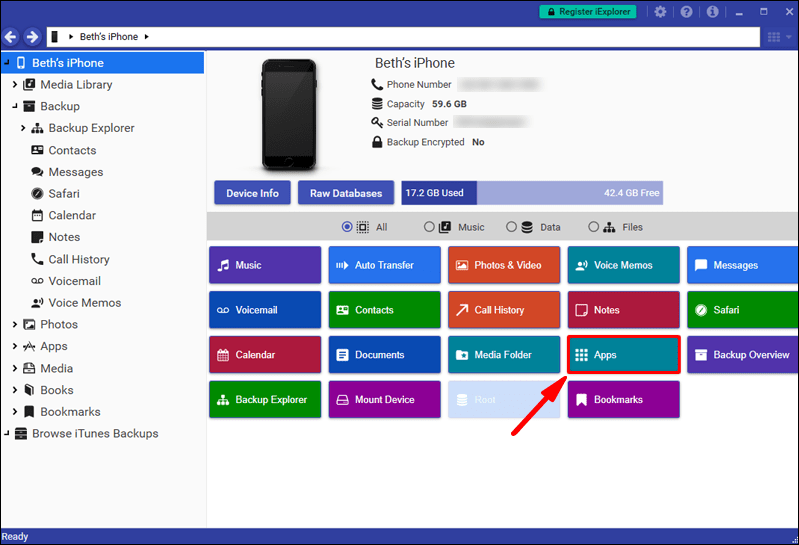
- Нажмите Minecraft PE, затем «Документы», «Игры» и com.mojang.
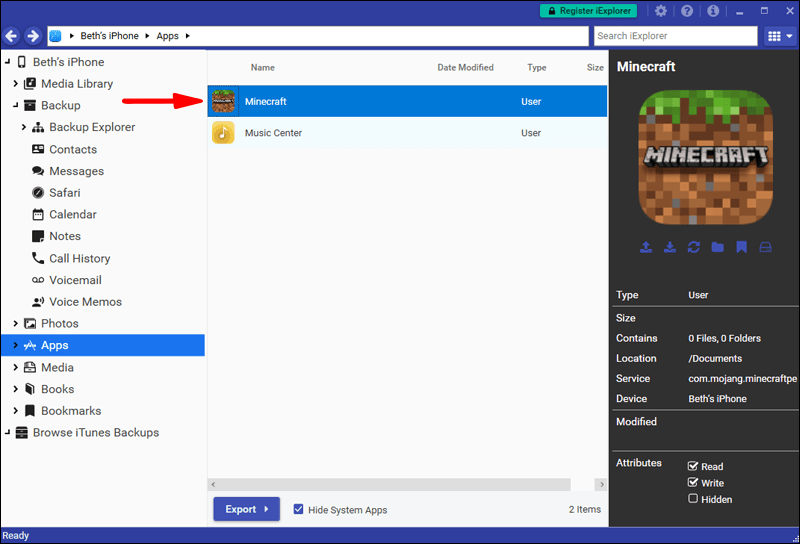
- Скопируйте папку MinecraftWorlds и сохраните ее в безопасном месте вдали от основной папки Minecraft.
- На телефоне нажмите и удерживайте значок приложения Minecraft. Как только он начнет покачиваться, коснитесь значка минуса и подтвердите свое действие. Это должно удалить игру.

- Переустановите Minecraft PE из AppStore.

- На вашем ПК снова откройте папку com.mojang и переместите папку MinecraftWorlds обратно.
Android Bedrock PE с сохранениями
Следуйте приведенному ниже руководству, чтобы переустановить Minecraft PE на Android-устройстве:
- Откройте на телефоне приложение File Explorer (точное название может отличаться).
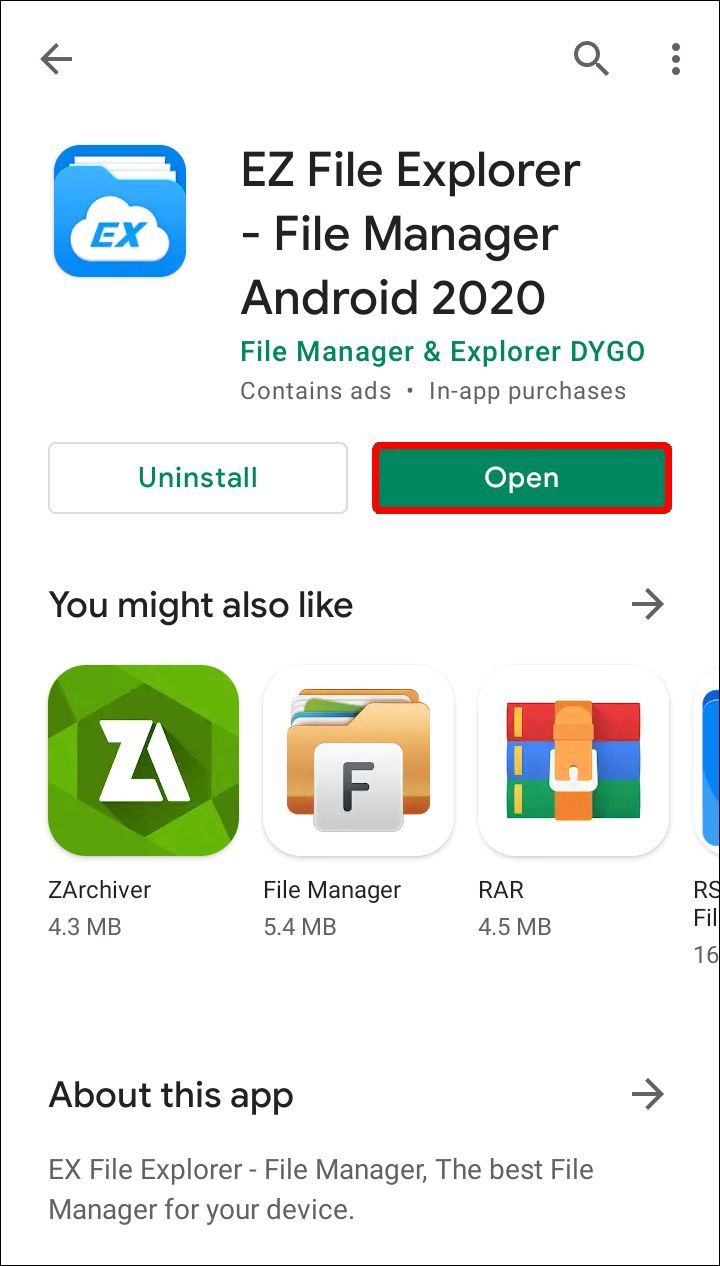
- Найдите папку «Игры», затем перейдите в папку com.mojang.
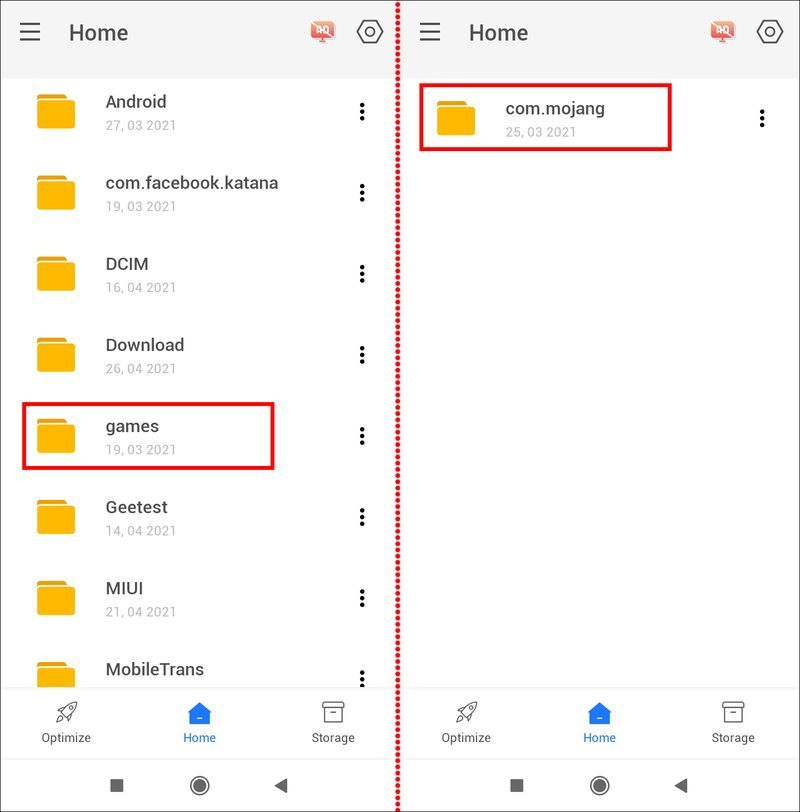
- Скопируйте папку MinecraftWorlds и сохраните ее в любом месте, кроме основной папки com.mojang.
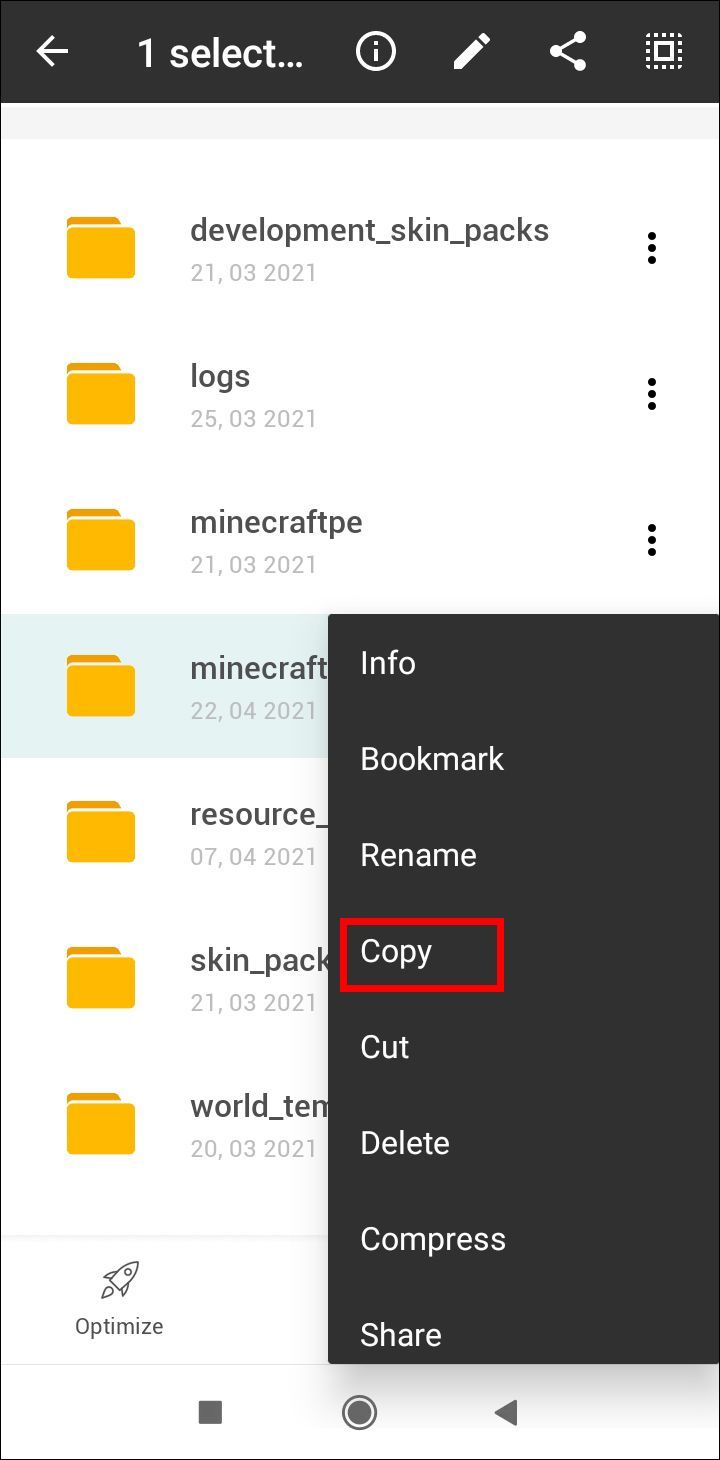
- Удалите приложение Minecraft PE. Нажмите и удерживайте значок Minecraft и перетащите его в правый верхний угол экрана к опции «Удалить», затем подтвердите (для более новых телефонов Android). Если этот метод не работает на вашем устройстве, сделайте это через приложение «Настройки».

- Переустановите Minecraft PE из магазина Google Play.

- Снова откройте папку com.mojang в проводнике и переместите папку MinecraftWorlds обратно.
Сохранение сохранений на консоли Minecraft: удаление и переустановка Bedrock
Сохранить данные Minecraft в безопасности во время переустановки на консолях намного проще, чем на компьютере. Читайте дальше, чтобы найти инструкции для конкретных моделей консолей.
PS4 Bedrock с сохранениями
PS4 автоматически сохраняет ваши данные Minecraft в облачном хранилище, поэтому вам не нужно предпринимать никаких действий для резервного копирования своих миров. Чтобы переустановить игру, выполните следующие действия:
- В главном меню консоли откройте меню «Игры».
- Найдите Minecraft Bedrock, затем нажмите клавишу «Параметры» на геймпаде — маленькую овальную кнопку справа от сенсорной панели.
- Выберите Удалить. Minecraft будет удален, но не ваши сохранения — они хранятся в другом месте. Выберите «Нет», когда вас спросят, хотите ли вы удалить сохраненные данные приложения.
- Войдите в свою учетную запись PlayStation Store и перейдите в свою библиотеку.
- Найдите Minecraft Bedrock в библиотеке и нажмите «Загрузить» — вы сможете установить его бесплатно. Затем следуйте обычным инструкциям по установке PS4.
- После установки ваши сохранения должны появиться в игре автоматически.
Xbox One Bedrock с сохранениями
Если вы зарегистрированы в Xbox Live, ваши данные Minecraft хранятся в облаке. Вот как переустановить игру:
- Запустите Xbox и нажмите клавишу Xbox на геймпаде.
- Перейдите в раздел «Мои игры и приложения», затем найдите Minecraft.
- Нажмите кнопку меню (Пуск) на вашем контроллере.
- В меню выберите Удалить. Ваши сохранения должны оставаться в облачном хранилище, если вы используете Xbox Live.
- Вернитесь в главное меню, затем в Мои игры и приложения.
- Перейдите к «Полной библиотеке», а затем ко «Все принадлежащие игры». Minecraft по-прежнему должен храниться в этой папке — выделите название игры и выберите «Установить». Игра должна установиться со всеми вашими сохранениями.
Nintendo Switch Bedrock с сохранениями
На Nintendo Switch вам сначала придется создать резервную копию данных вручную. Чтобы сделать это и переустановить игру, выполните следующие действия:
- В главном меню выделите Minecraft, затем нажмите клавишу + на коммутаторе, чтобы открыть настройки игры.
- На левой боковой панели выберите «Сохранить облако данных», затем выберите пользователя и подтвердите свое действие.
- На левой боковой панели выберите «Управление программами», затем «Удалить программы» и подтвердите удаление Minecraft.
- Вернитесь в главное меню и откройте магазин Nintendo — желтый значок корзины в нижней части экрана.
- Щелкните значок своего профиля, затем выберите «Загрузить повторно», чтобы просмотреть игры, которые у вас уже есть.
- Щелкните значок облака рядом с Minecraft и дождитесь его установки. Ваши сохранения должны восстановиться автоматически.
Сохранение сохранений на устаревшей консоли Minecraft: удаление и переустановка
Конечно, вы также можете переустановить Minecraft на более старых консолях, таких как PS3 и Xbox 360. Читайте дальше, чтобы узнать, как это сделать.
PS3 Legacy Bedrock с сохранениями
Переустановка Minecraft на PS3 ничем не отличается от переустановки на PS4. Однако вы не можете перенести свои данные Minecraft из более старых версий PS на PS4 или PS5. Чтобы переустановить игру на той же консоли, выполните следующие действия:
- В главном меню консоли откройте меню «Игры».
- Найдите Minecraft Bedrock, затем нажмите клавишу «Параметры» на геймпаде — маленькую овальную кнопку справа от сенсорной панели.
- Выберите Удалить. Minecraft будет удален, но не ваши сохранения — они хранятся в другом месте. Выберите «Нет», когда вас спросят, хотите ли вы удалить сохраненные данные приложения.
- Войдите в свою учетную запись PlayStation Store и перейдите в свою библиотеку.
- Найдите Minecraft Bedrock в библиотеке и нажмите «Загрузить» — вы сможете установить его бесплатно. Затем следуйте обычным инструкциям по установке PS3.
- После установки ваши сохранения должны появиться в игре автоматически.
PS Vita Legacy Bedrock с сохранениями
Как и в случае с PS3, вы не можете перенести данные Minecraft с PS Vita на PS4, но можете сохранить свои данные, если переустанавливаете игру на том же устройстве. Вот как это сделать:
- В главном меню откройте Content Manager, затем перейдите в Online Storage.
- Выберите Система PS Vita -> Интернет-хранилище.
- Установите флажок рядом с Minecraft Legacy и нажмите «Копировать».
- Вернитесь в главное меню и найдите значок Minecraft. Коснитесь его и удерживайте несколько секунд. Как только он начнет покачиваться, коснитесь трехточечного значка рядом с ним.
- Выберите Удалить и подтвердите.
- В главном меню откройте PS Store и коснитесь трехточечного значка в углу экрана. Затем выберите Список загрузки.
- Найдите Minecraft и нажмите «Загрузить». Вы должны иметь возможность установить его бесплатно.
- Вернитесь в «Онлайн-хранилище» и выберите «Онлайн-хранилище» -> «Система PS Vita».
- Установите флажок рядом с Minecraft Legacy и нажмите «Копировать».
Xbox 360 Legacy Bedrock с сохранениями
Инструкции по переустановке контента на Xbox 360 точно такие же, как и для Xbox One. Вот как удалить Minecraft на консоли, сохранив при этом сохранения:
- Запустите Xbox и нажмите клавишу Xbox на геймпаде.
- Перейдите в раздел «Мои игры и приложения», затем найдите Minecraft.
- Нажмите кнопку меню (Пуск) на вашем контроллере.
- В меню выберите Удалить. Ваши сохранения должны оставаться в облачном хранилище, если вы используете Xbox Live.
- Вернитесь в главное меню, затем в Мои игры и приложения.
- Перейдите к «Полной библиотеке», а затем ко «Все принадлежащие игры». Minecraft по-прежнему должен храниться в этой папке — выделите название игры и выберите «Установить». Игра должна установиться со всеми вашими сохранениями.
Оставить сохранения в Minecraft Java: удалить и переустановить
Прочтите этот раздел, чтобы узнать, как сохранить свои сохранения при переустановке Minecraft Java Edition на ПК.
Windows Minecraft Java с сохранениями
Чтобы сохранить свои сохранения Minecraft при переустановке игры на ПК с Windows, выполните следующие действия:
- Прежде чем начать процесс удаления, имейте в виду, что вам не следует удалять программу запуска Minecraft.
- Одновременно нажмите клавиши Win и R, затем введите %appdata% в появившееся окно.

- Нажмите клавишу «Ввод» или нажмите «ОК», чтобы открыть папку «Роуминг».

- Из папки Roaming откройте папку .minecraft. Затем щелкните правой кнопкой мыши папку сохранения.

- В раскрывающемся меню выберите «Копировать» и сохраните папку в любом безопасном месте на вашем ПК.

- Вернитесь в папку Roaming и щелкните правой кнопкой мыши папку .minecraft, затем выберите «Удалить». Это удалит Minecraft с вашего ПК.
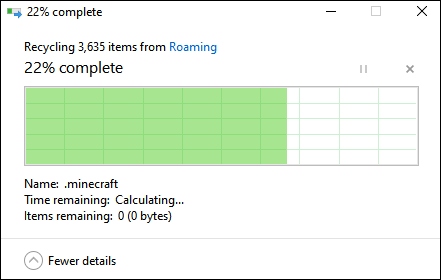
- Откройте программу запуска Майнкрафт. Это запустит процесс установки.

- Следуйте инструкциям на экране — обычно вам нужно всего лишь пару раз нажать «Далее» и войти в свою учетную запись Minecraft после завершения установки.
- Скопируйте папку с сохранениями из выбранного безопасного места.

- Снова откройте папку .minecraft из папки Roaming и вставьте туда папку с сохранениями.

Mac Minecraft Java с сохранениями
Переустановка Minecraft Java ничем не отличается от переустановки редакции Bedrock. Вот как это сделать:
- Прежде чем начать процесс удаления, имейте в виду, что вам не следует удалять программу запуска Minecraft.
- Откройте приложение Finder — его значок выглядит как синее квадратное лицо.

- Нажмите «Перейти» в верхней части окна Finder, затем «Перейти к папке…».

- Введите ~/Library/Application Support/minecraft в окно поиска и нажмите клавишу Enter. Должна открыться папка .minecraft.

- Щелкните правой кнопкой мыши папку сохранения и выберите «Копировать» в раскрывающемся меню, затем сохраните папку в безопасном месте, например на рабочем столе.

- Щелкните правой кнопкой мыши всю папку .minecraft и выберите «Удалить» из вариантов, затем подтвердите. Это должно удалить Minecraft с вашего ПК.
- Откройте Minecraft Launcher — это должно начать процесс установки.

- Следуйте инструкциям на экране и дождитесь завершения процесса, затем закройте Launcher.
- Скопируйте папку saves из безопасного места.

- Снова откройте папку .minecraft и вставьте туда папку с сохранениями.

Linux Minecraft Java с сохранениями
Переустановить Minecraft Java в Linux довольно просто — выполните следующие действия:
- Прежде чем начать процесс удаления, имейте в виду, что вам не следует удалять программу запуска Minecraft.
- Запустите файловый менеджер и откройте папку .minecraft.
- Щелкните правой кнопкой мыши папку с сохранениями и выберите «Копировать», затем сохраните ее в безопасном месте вдали от папки .minecraft.
- Запустите Терминал с помощью сочетания клавиш Ctrl + Alt + T.
- Введите rm -vr ~/.minecraft/* в терминал, затем нажмите клавишу Enter. При необходимости введите свой пароль. Эта команда должна удалить все файлы Minecraft.
- Откройте Minecraft Launcher — это должно начать процесс установки. Следуйте инструкциям на экране, чтобы завершить его.
- Скопируйте папку saves из безопасного места.
- Снова откройте папку .minecraft и вставьте туда папку с сохранениями.
Новый старт для Minecraft Bedrock: полное удаление и повторная установка
Если вы хотите навсегда удалить свои данные Minecraft, прочитайте этот раздел, чтобы узнать, как это сделать на вашем устройстве.
Коренные окна
Чтобы удалить все данные Minecraft с вашего ПК с Windows, выполните следующие действия:
- Прежде чем начать процесс удаления, имейте в виду, что вам не следует удалять программу запуска Minecraft.
- Одновременно нажмите клавиши Win и R, затем введите %appdata% в появившееся окно.

- Нажмите клавишу «Ввод» или нажмите «ОК», чтобы открыть папку «Роуминг».

- В папке Roaming щелкните правой кнопкой мыши папку .minecraft.

- Выберите Удалить. Это удалит Minecraft с вашего ПК, включая ваши сохранения.

- Откройте программу запуска Майнкрафт. Это запустит процесс установки.

- Следуйте инструкциям на экране — обычно вам нужно всего лишь пару раз нажать «Далее» и войти в свою учетную запись Minecraft после завершения установки.
Бед Рок MacOS
Вы можете легко удалить все свои файлы Minecraft с вашего Mac — вот как это сделать:
- Прежде чем начать процесс удаления, имейте в виду, что вам не следует удалять программу запуска Minecraft.
- Откройте приложение Finder — его значок выглядит как синее квадратное лицо.

- Нажмите «Перейти» в верхней части окна Finder, затем «Перейти к папке…».

- Введите ~/Library/Application Support/minecraft в окно поиска и нажмите клавишу Enter. Должна открыться папка .minecraft.

- Щелкните правой кнопкой мыши всю папку .minecraft и выберите «Удалить» из вариантов, затем подтвердите. Это должно удалить Minecraft с вашего Mac, включая ваши сохранения.
- Откройте Minecraft Launcher — это должно начать процесс установки.

- Следуйте инструкциям на экране и дождитесь завершения процесса.
Бедрок Линукс
Для удаления файлов Minecraft с устройства Linux требуется всего четыре шага — их можно найти ниже:
- Прежде чем начать процесс удаления, имейте в виду, что вам не следует удалять программу запуска Minecraft.
- Запустите Терминал с помощью сочетания клавиш Ctrl + Alt + T.
- Введите rm -vr ~/.minecraft/* в терминал, затем нажмите клавишу Enter. При необходимости введите свой пароль. Эта команда должна удалить все ваши файлы Minecraft, включая сохранения.
- Откройте Minecraft Launcher — это должно начать процесс установки. Следуйте инструкциям на экране, чтобы завершить его.
Новый старт для Minecraft PE (Bedrock): полное удаление и повторная установка
Инструкции по полному удалению Minecraft PE с телефона вы найдете ниже.
Майнкрафт ПЕ на Android
Чтобы удалить все файлы Minecraft с телефона Android, сделайте следующее:
- Нажмите и удерживайте значок Minecraft и перетащите его в правый верхний угол экрана к опции «Удалить», затем подтвердите (для более новых телефонов Android). Если этот метод не работает на вашем устройстве, сделайте это через приложение «Настройки». Это должно удалить Minecraft без сохранения ваших данных.

- Переустановите Minecraft PE из магазина Google Play.

Майнкрафт ПЕ с iOS
Чтобы удалить Minecraft без сохранения данных с iPhone, выполните два простых шага ниже:
- На телефоне нажмите и удерживайте значок приложения Minecraft. Как только он начнет покачиваться, коснитесь значка минуса и подтвердите свое действие. Это должно удалить игру без сохранения ваших данных.

- Переустановите Minecraft PE из AppStore.

Новый старт для Minecraft Java: полное удаление и переустановка
Вам не нужно сохранять данные Minecraft Java, если вы этого не хотите — узнайте, как навсегда удалить игру ниже.
Чистая установка в Minecraft Java в Windows
Чтобы переустановить Minecraft Java на устройстве Windows, следуйте приведенным ниже инструкциям:
- Прежде чем начать процесс удаления, имейте в виду, что вам не следует удалять программу запуска Minecraft.
- Одновременно нажмите клавиши Win и R, затем введите %appdata% в появившееся окно.

- Нажмите клавишу «Ввод» или нажмите «ОК», чтобы открыть папку «Роуминг».

- В папке Roaming щелкните правой кнопкой мыши папку .minecraft.

- Выберите Удалить. Это удалит Minecraft с вашего ПК, включая ваши сохранения.

- Откройте программу запуска Майнкрафт. Это запустит процесс установки.

- Следуйте инструкциям на экране — обычно вам нужно всего лишь пару раз нажать «Далее» и войти в свою учетную запись Minecraft после завершения установки.
Чистая установка в Minecraft Java на Mac
Вы можете переустановить игру на свой Mac, не сохраняя свои миры — вот как это сделать:
как я могу узнать, заблокировал ли меня кто-то на фейсбуке
- Прежде чем начать процесс удаления, имейте в виду, что вам не следует удалять программу запуска Minecraft.
- Откройте приложение Finder — его значок выглядит как синее квадратное лицо.

- Нажмите «Перейти» в верхней части окна Finder, затем «Перейти к папке…».

- Введите ~/Library/Application Support/minecraft в окно поиска и нажмите клавишу Enter. Должна открыться папка .minecraft.

- Щелкните правой кнопкой мыши всю папку .minecraft и выберите «Удалить» из вариантов, затем подтвердите. Это должно удалить Minecraft с вашего Mac, включая ваши сохранения.
- Откройте Minecraft Launcher — это должно начать процесс установки.

- Следуйте инструкциям на экране и дождитесь завершения процесса.
Чистая установка в Minecraft Java в Linux
Удалить все данные Minecraft Java из Linux и снова установить игру очень просто — выполните следующие действия:
- Прежде чем начать процесс удаления, имейте в виду, что вам не следует удалять программу запуска Minecraft.
- Запустите Терминал с помощью сочетания клавиш Ctrl + Alt + T.
- Введите rm -vr ~/.minecraft/* в терминал, затем нажмите клавишу Enter. При необходимости введите свой пароль. Эта команда должна удалить все ваши файлы Minecraft, включая сохранения.
- Откройте Minecraft Launcher — это должно начать процесс установки. Следуйте инструкциям на экране, чтобы завершить его.
Часто задаваемые вопросы
Прочтите этот раздел, чтобы узнать больше о переустановке Minecraft.
Где находится моя папка для сохранения, чтобы я мог сделать резервную копию своих данных Minecraft? Я не могу найти это.
В зависимости от вашего устройства папка сохранений Minecraft может находиться в разных местах. На PlayStation и Xbox ваши данные автоматически сохраняются в облаке, а на PS Vita вам необходимо сделать резервную копию через настройки. Однако вам не нужно искать папку с сохранениями — как только вы переустановите игру, ваши данные будут восстановлены автоматически. Для других устройств следуйте приведенным ниже инструкциям, чтобы найти папку для сохранения:
В Windows:
1. Нажмите одновременно клавиши Win и R, затем введите %appdata% в появившееся окно.

2. Нажмите клавишу «Ввод» или нажмите «ОК», чтобы открыть папку «Роуминг».

3. В папке Roaming щелкните правой кнопкой мыши папку .minecraft.

4. Откройте папку сохранения.
В macOS:
1. Откройте приложение Finder — его значок выглядит как синий квадрат.

2. Нажмите «Перейти» в верхней части окна Finder, затем «Перейти к папке…».

3. Введите ~/Library/Application Support/minecraft в окно поиска и нажмите клавишу Enter. Должна открыться папка .minecraft. Здесь вы увидите папку с сохранениями.

На Android:
1. Откройте на телефоне приложение «Проводник» (точное название может отличаться).
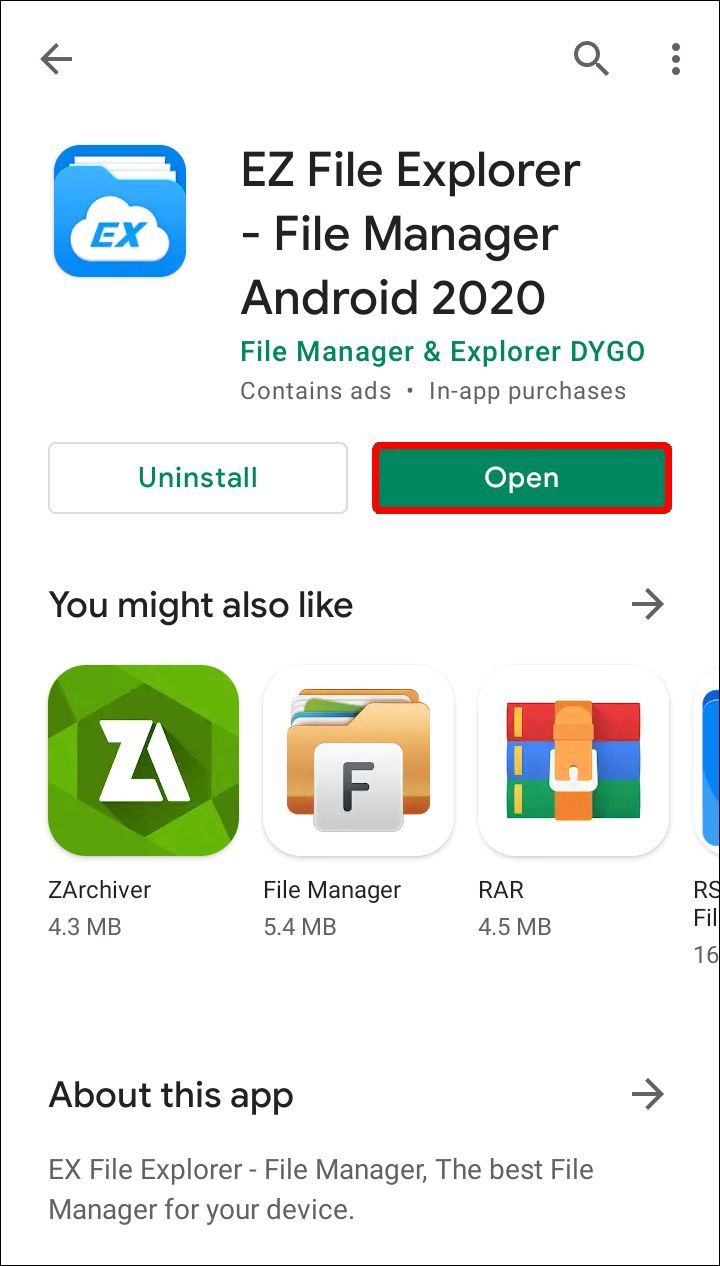
2. Найдите папку «Игры», затем перейдите в папку com.mojang.
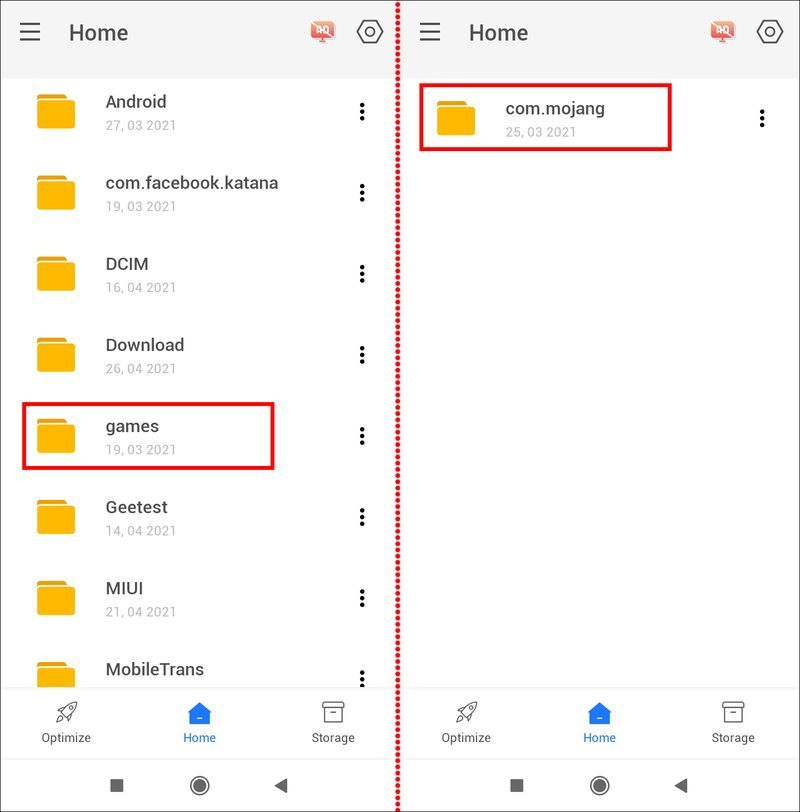
3. Ваши сохранения можно найти в папке MinecraftWorlds.
На айфоне:
1. С помощью USB-кабеля подключите телефон к компьютеру.
2. Разверните окно управления файлами телефона и перейдите к Приложениям.
3. Нажмите Minecraft PE, затем Documents, Games и com.mojang.
4. Ваши сохранения можно найти в папке MinecraftWorlds.
Если я просто переустановлю Minecraft, удалит ли он мои сохраненные данные?
Да — если вы не сделаете резервную копию своих данных перед удалением игры, ваши сохранения будут потеряны. Это относится ко всем устройствам, кроме консолей PlayStation и Xbox. Чтобы полностью удалить данные Minecraft с PS4, выберите «Да», когда вас спросят, хотите ли вы удалить сохраненные данные приложения. Вы не можете безвозвратно удалить данные из облачного хранилища Xbox Live, но облачное хранилище будет недоступно, если вы не зарегистрированы в Xbox Live.
Не теряйте свои миры
Каждый игрок в Minecraft знает, как неприятно потерять мир, который вы так долго строили! К счастью, теперь, когда вы знаете, как правильно переустановить Minecraft, вы можете быть уверены, что ваши сохранения не будут удалены. Если вы играете в Minecraft на компьютере или мобильном телефоне, вы можете заранее создать резервную копию своих игровых данных, даже если вы не планируете переустанавливать Minecraft в обозримом будущем. Используйте карту памяти, другое устройство или облачное хранилище — это поможет сохранить ваши миры, если с вашим устройством что-то пойдет не так.
Как вы предпочитаете создавать резервные копии игровых данных? Поделитесь своим опытом в разделе комментариев ниже.